将Word中的英文翻译成中文
1、使用Word自带翻译功能(以Microsoft 365版本为例)
选中需要翻译的英文内容,你可以通过鼠标拖动的方式选中单词、句子或者段落等。
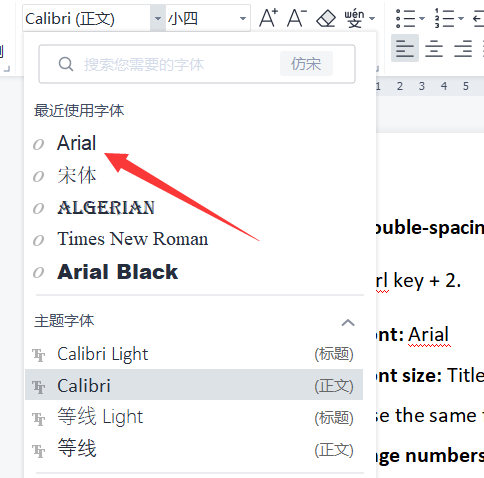
在菜单栏中选择“审阅”选项卡,在这个选项卡下,找到“翻译”组,其中有一个“翻译所选内容”的按钮,点击这个按钮后,系统会自动调用微软的在线翻译服务,并在文档右侧弹出一个信息检索窗格,显示翻译后的内容,如果你对某个翻译结果有疑问,还可以在信息检索窗格中查看其他可能的释义或者相关的例句。
不过需要注意的是,这种翻译方式可能会受到网络状况的影响,并且对于一些专业术语或者具有复杂语境的英文,翻译的准确性可能需要进一步核实。
2、借助第三方翻译软件(如百度翻译)
打开百度翻译官网或者安装百度翻译的软件,如果是使用官网,你可以在浏览器中输入“百度翻译”,然后进入其官方网站。
在百度翻译的界面上,有多种翻译方式可供选择,你可以直接在文本框中输入Word中的英文内容,然后选择翻译的语言方向(如英译中),点击“翻译”按钮即可得到结果,它还支持拍照翻译功能,如果你觉得手动输入比较麻烦,可以使用手机端的百度翻译应用,通过拍摄Word文档中的英文页面来获取翻译内容。
你可以将翻译好的中文复制粘贴到一个新的Word文档或者直接替换原有的英文内容(在确认翻译准确无误的情况下)。
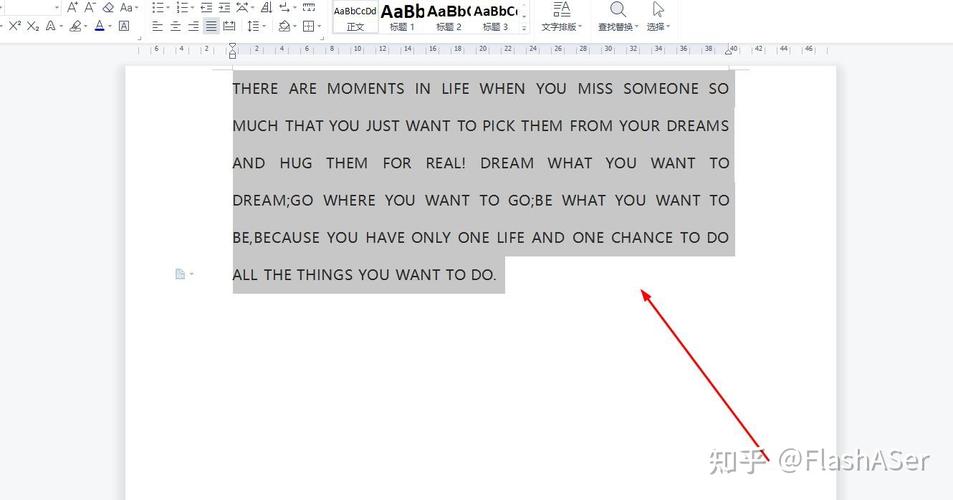
更改Word中英文的字体和格式
1、更改字体
选中要更改字体的英文文本。
在“开始”选项卡下的“字体”组中,可以看到字体下拉菜单,这里列出了各种系统已安装的字体,如Arial、Times New Roman等常见的英文字体,你可以点击下拉箭头,浏览并选择自己喜欢的字体样式,如果你想让英文看起来更具艺术感,可以选择一些带有花体或者特殊装饰的字体,像Comic Sans MS等。
2、调整字号和字形
同样先选中英文文本,在“开始”选项卡的“字体”组中,有用于调整字号的工具,你可以通过点击字号下拉菜单,选择合适的字号大小,如三号、四号等,使英文文本符合你的文档排版要求。
对于字形的调整,在“字体”组中还有一些工具,如加粗(B)、倾斜(I)和下划线(U)等,你可以根据需要对这些工具进行组合使用,以达到突出重点或者改变文本风格的目的,如果你想强调某个英文单词,可以将其加粗并添加下划线。
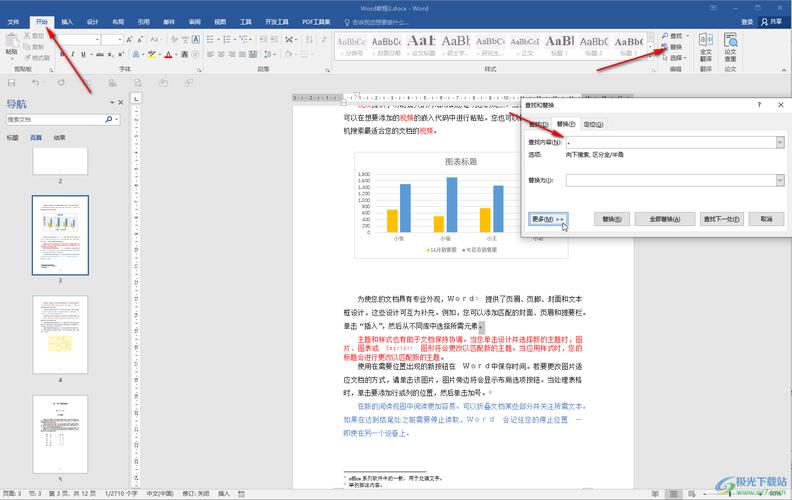
3、设置颜色和背景色
选中英文文本后,在“开始”选项卡的“字体”组中,有一个字体颜色图标(字母A下方有一条下划线,颜色各异),点击这个图标,会弹出颜色选择器,你可以从中选择一种颜色来改变英文文本的颜色。
如果你想为英文文本添加背景色,可以在“页面布局”选项卡(部分版本可能是“布局”选项卡)中找到“页面边框”按钮,点击这个按钮后,选择“底纹”选项卡,在这里你可以为选中的英文文本设置背景颜色、图案等,不过要注意,背景色的设置要适当,避免影响文本的可读性。
统计Word中英文单词的数量和频率
1、使用Word自带功能简单统计数量
将光标定位到文档开头,然后按住Shift键,同时用鼠标点击文档末尾,这样可以选中整个文档内容。
在“审阅”选项卡中,找到“字数统计”功能,虽然它主要提供的是文档的总字数等信息,但你也可以从中获取大致的字符数,包括英文单词的字符数,不过这种方式无法精确统计每个单词的出现频率。
2、利用插件或外部工具进行详细统计
有一些专门的自然语言处理工具可以帮助你完成这项任务,比如Python中有很多用于文本处理的库,以Python的collections模块中的Counter类为例,你可以先将Word文档中的英文内容提取出来,保存为一个文本文件(假设命名为“document.txt”),然后编写如下简单的Python代码:
from collections import Counter
with open("document.txt", "r", encoding = "utf 8") as file:
text = file.read()
words = text.split()
word_count = Counter(words)
print(word_count) 这段代码会读取文本文件中的内容,将文本按单词分割(默认以空格等分隔符),然后使用Counter类统计每个单词出现的次数,并将结果打印出来,这样你就可以得到每个英文单词在文档中出现的频率。
相关问答FAQs
问题一:如果Word自带的翻译功能无法使用怎么办?
答:如果Word自带的翻译功能无法使用,首先检查你的网络连接是否正常,因为该功能依赖于在线服务,如果网络正常,尝试重启Word程序或者计算机,看是否能够解决问题,若还是不行,可以考虑更新Office软件到最新版本,有时候软件的版本过低可能会导致功能异常,也可以使用第三方翻译软件作为替代方案来完成翻译任务。
问题二:更改Word中英文格式后,如何保持格式的一致性?
答:为了保持格式的一致性,在更改英文格式时,可以采用样式功能,如果你创建了一种新的英文文本格式(包括字体、字号、颜色等设置),可以将这种格式定义为一个样式,在“开始”选项卡的“样式”组中,点击“新建样式”按钮,将当前选中文本的格式设置为新样式的格式,以后当你需要对其他英文文本应用相同格式时,只需在“样式”列表中选择这个自定义样式即可,这样可以确保格式在整个文档中的一致性。
各位小伙伴们,我刚刚为大家分享了有关怎么把word里的英文的知识,希望对你们有所帮助。如果您还有其他相关问题需要解决,欢迎随时提出哦!
内容摘自:https://news.huochengrm.cn/cyzd/24403.html
